Gestionnaire d'indentification Windows à Télécharger gratuitement et afficher le mot de passe
| Solutions réalisables | Dépannage étape par étape |
|---|---|
| Découvrir ou obtenir une liste des mots de passe stockés dans Windows | La fonctionnalité Gestionnaire d'indentification Windows de Windows 10 aidera les utilisateurs à... Étapes complètes |
| Utiliser EaseUS Key Finder | Étape 1 : Lancez EaseUS Key Finder et cliquez sur « Identifiants de Windows » dans le volet de gauche... Étapes complètes |
Introduction
Lorsque vous êtes un utilisateur Windows, le gestionnaire d'informations d'identification Windows semble être la destination dans laquelle vos mots de passe et autres données d'authentification sont conservés pour une utilisation ultérieure dans une bibliothèque numérique et sont accessibles de n'importe où. De plus, les noms d'utilisateur et les adresses sont stockés pour être utilisés sur un système local ou sur d'autres machines connectées au même réseau ou serveur que celui où ils sont stockés. Celui-ci contient les informations de connexion pour les sites Web et les applications et les informations d'identification réseau pour divers réseaux.
Dans l'édition Windows 10 de Credential Manager, les mots de passe enregistrés et autres informations stockées sont séparés en deux catégories : les informations d'identification Web, qui incluent les informations utilisées uniquement par les sites Web et les applications, et les informations d'identification Windows, qui incluent les informations utilisées uniquement par les services et applications Windows.
Dans cet article, nous passerons en revue les procédures les plus importantes à suivre lors de la gestion de vos mots de passe et autres informations sensibles, y compris comment ajouter, modifier, supprimer et sauvegarder vos informations. Commençons.
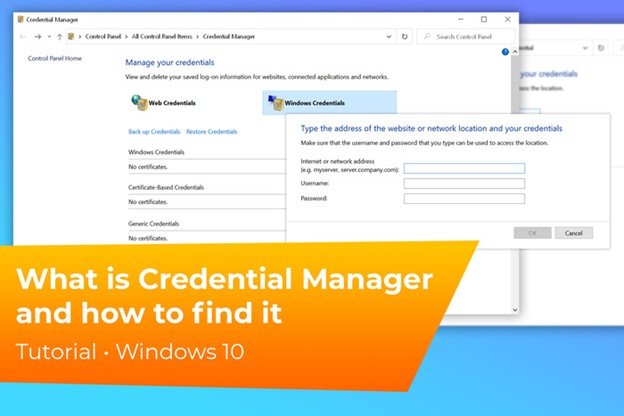
Comment découvrir ou obtenir une liste des mots de passe stockés dans Windows ?
La fonctionnalité Windows Credential Manager de Windows 10 aidera les utilisateurs à gérer plus efficacement leurs mots de passe et autres informations sensibles à travers une variété de types d'informations d'identification de connexion, y compris les informations d'identification en ligne et Windows. Il est simple d'ajouter, de supprimer, de mettre à jour, de sauvegarder et de restaurer des informations dans ce système.
Certains utilisateurs peuvent être préoccupés par la sécurité, et Windows 10 a déjà été une cible populaire pour les cybercriminels. Alors que Microsoft s'efforce de rendre ses systèmes plus sûrs, les clients peuvent constater que le cryptage supplémentaire des mots de passe leur offre une plus grande tranquillité d'esprit. Des techniques de cryptage supplémentaires peuvent être bénéfiques pour apaiser vos inquiétudes.
Cependant, pour construire un mécanisme de protection des données plus compliqué, vous devez posséder l'expertise technique nécessaire, ce qui détourne l'attention de l'expérience conviviale fournie par Windows Credential Manager. Lorsqu'il s'agit de stocker des informations de mot de passe, il existe une variété d'alternatives plus sûres accessibles.
D'autre part, le Credential Manager est incroyablement accessible et convivial pour l'utilisateur moyen, quel que soit son rôle. Si vous souhaitez commencer à gérer vos données sensibles avec plus de soin, voici un point de départ fantastique.

Certaines des principales raisons pour lesquelles les gens ont besoin de trouver des mots de passe d'identification Windows:
- Sauvegarder tous les mots de passe importants, y compris ceux des comptes Windows, les numéros de série des produits et les mots de passe et codes stockés dans le navigateur.
- Les mots de passe peuvent être transférés d'une machine Windows à une autre sans être perdus.
- Transférez les logiciels et les applications qui ont des numéros de série vers un nouvel ordinateur.
- Vos informations d'identification stockées pour vous connecter aux sites Web, aux programmes associés et aux réseaux peuvent être vues et supprimées à l'aide de la fonction Credential Manager de Windows 10.
- Assurez une sécurité maximale dans votre système qui contient des données importantes.
La catégorie Informations d'identification Windows contient également des informations sur les applications installées qui permettent à votre ordinateur ou à d'autres ordinateurs de votre réseau d'utiliser les applications pertinentes.
Le résultat est une approche simple pour gérer les informations sensibles que vous pouvez souhaiter pour les activités quotidiennes et à l'intérieur des réseaux partagés à l'aide de l'outil Microsoft Windows Credential Manager. Microsoft Office, Skype et OneDrive sont des exemples de programmes pouvant accéder à ce type de données.
Qu'est-ce que Gestionnaire d'identification Windows ?
Le « coffre-fort numérique » où Windows enregistre les identifiants de connexion tels que les noms d'utilisateur, les mots de passe et les adresses e-mail est mieux expliqué par le terme « Gestionnaire d'identification ».
Windows peut conserver ces informations pour les utiliser sur votre ordinateur local et sur d'autres ordinateurs du même réseau, sur des serveurs ou sur des destinations Internet telles que des sites Web.
Ces informations peuvent être utilisées par Windows lui-même et par des applications et programmes tiers tels que l'explorateur de fichiers, Microsoft Office, Skype, des logiciels de virtualisation, etc. Les diplômes sont divisés en plusieurs catégories différentes.
Les informations d'identification Web reflètent les informations de connexion au site Web enregistrées par Windows, Skype, Internet Explorer et d'autres applications Microsoft. Ils ne sont disponibles que sous Windows 10 et Windows 8.1 et ne sont pas disponibles sous Windows 7.
Informations d'identification génériques - Ceci est spécifié et utilisé par certaines des applications que vous installez sur Windows pour leur accorder l'autorisation d'accéder à des ressources spécifiques. OneDrive, Slack, Xbox Live et d'autres applications similaires sont des exemples de ce type de logiciel.
Les informations d'identification basées sur des certificats sont souvent utilisées conjointement avec des cartes à puce, et les configurations de réseau d'entreprise sophistiquées sont particulièrement courantes.
Identifiants Windows – Windows et ses services associés les utilisent exclusivement. Ces informations d'identification peuvent être utilisées par Windows, par exemple, pour vous connecter automatiquement aux dossiers partagés d'une autre machine sur votre réseau lorsque vous y accédez. Si vous avez formé un groupe résidentiel, il peut enregistrer les mots de passe que vous avez utilisés pour le rejoindre et les utiliser automatiquement la prochaine fois que vous accéderez à quelque chose de partagé dans ce groupe résidentiel.
Téléchargement gratuit du Gestionnaire d'identification Windows pour Windows 11/10
Dès que vous remplacerez le disque dur de votre ordinateur, vous devrez réinstaller et réactiver Windows ou Office sur votre nouvel ordinateur. Il faut beaucoup de temps pour retrouver les clés d'activation ! Existe-t-il une technique plus efficace pour obtenir les clés de produit que les méthodes ci-dessus ?
EaseUS Key Finder est un programme solide qui peut être téléchargé gratuitement. Il s'agit d'un programme innovant qui affiche les identifiants de produit et les clés de CD pour des logiciels tels que Windows et SQL Server, Microsoft Office, Adobe et d'autres applications installées sur votre PC. Les codes Wi-Fi, les comptes de navigateur et les mots de passe peuvent tous être localisés à l'aide de ce logiciel.
Certaines des principales caractéristiques d'EaseUS Key Finder:
- Retrouver la clé de produit pour Windows10/11.
- Les clés de produit pour les logiciels/applications installés peuvent être trouvées ici.
- Localiser les codes de réseau Wi-Fi.
- Découvrir qui a accès à vos comptes et mots de passe de navigateur.
- Rechercher les mots de passe d'identification Windows dont vous avez besoin.
- Récupérer les comptes et les mots de passe d'un ordinateur mort.
- Guide d'utilisation du gestionnaire d'informations d'identification Windows pour afficher les mots de passe

Guide d'utilisation du gestionnaire d'informations d'identification Windows pour afficher les mots de passe
Lorsque vous lancez une application pour la première fois, vous êtes invité à enregistrer un mot de passe. Vous utilisez beaucoup l'option d'enregistrement du mot de passe car elle vous évite d'avoir à saisir les mots de passe encore et encore à chaque fois. Une autre difficulté consiste à garder une trace de nombreux mots de passe différents et, par conséquent, les conserver permet non seulement de gagner du temps, mais également de réduire les inconvénients.
Les mots de passe sont conservés sur votre ordinateur pour vous faciliter la tâche. Le Credential Manager est l'endroit où vous pouvez localiser tous les mots de passe que vous avez enregistrés.
Cependant, le Credential Manager ne fonctionne pas toujours pour vous. Parfois, votre PC rencontre des problèmes que vous n'aviez peut-être pas anticipés auparavant, et par conséquent, vous rencontrez des difficultés pour enregistrer votre identifiant et vos noms d'utilisateur qui peuvent vous être utiles en cas d'urgence.
Alors, que feriez-vous si le Credential Manager ne fonctionnait pas pour vous à la fin ? Nous vous conseillons d'essayer l'excellent EaseUS Key Finder pour vous aider dans les moments cruciaux, en sauvegardant vos mots de passe et noms d'utilisateur importants pour plus tard.
Guide étape par étape pour utiliser EaseUS Key Finder :
Étape 1. Lancez EaseUS Key Finder, et cliquez sur "Identifiant de Windows" dans le volet de gauche.

Étape 2. Maintenant, vous pouvez vérifier toutes les adresses d'identification Windows disponibles avec les noms d'utilisateur et les mots de passe respectifs.
Vous pouvez cliquer sur "Copier", "Imprimer" ou "Enregistrer" ces comptes et mots de passe Identifiant de Windows en une seule fois.
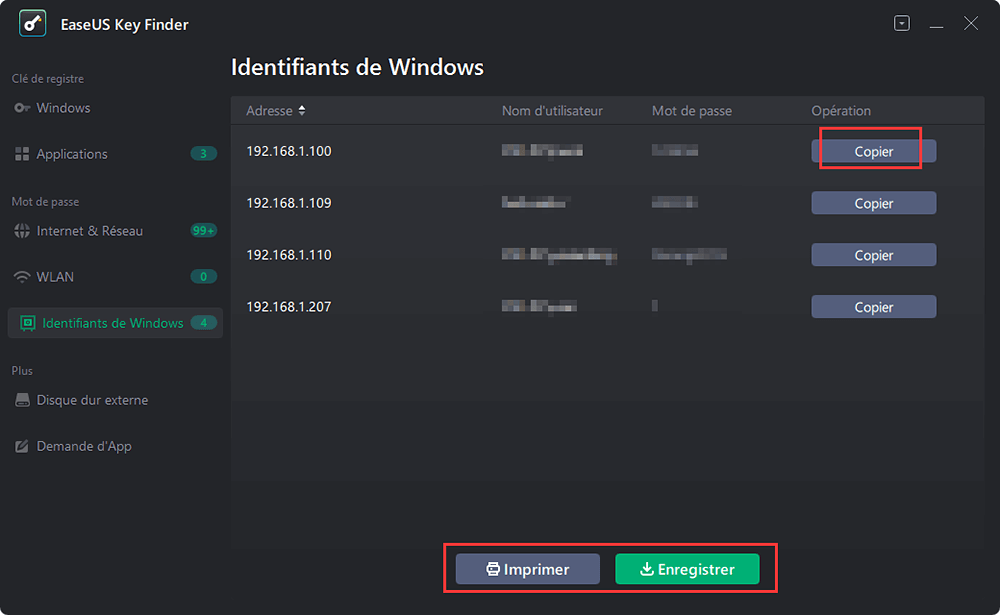
Maintenant, vous connaissez peut-être déjà l'essentiel sur EaseUS Key Finder puisque nous avons couvert les principales fonctionnalités et vous en avons donné un aperçu ci-dessus. Nous aimerions également vous présenter un suivi procédural étape par étape qui vous suffira lorsque vous devrez utiliser ce logiciel dans le futur.
Conclusion
Nous avons couvert tous les aspects et fonctionnalités clés dans le guide complet de Windows Gestionnaire d'identification. Nous espérons que vous avez appris tout ce que vous devez savoir sur le Gestionnaire d'identification Windows et à quoi il sert.
Cependant, si le Gestionnaire d'identification ne fonctionne pas pour vous, nous vous recommandons vivement d'utiliser EaseUS Key Finder pour vous aider à localiser vos mots de passe enregistrés et autres informations de connexion que vous recherchez si désespérément !
Articles associés:
-
Comment retrouver mot de passe WiFi perdu (PC/Mac/iOS/Android)
![author icon]() 21/03/2024
21/03/2024 -
Comment récupérer une clé de produit Office perdue (trois méthodes rapides)
![author icon]() 21/03/2024
21/03/2024 -
3 Méthodes | Comment récupérer la clé de produit Microsoft Visual Studio
![author icon]() 21/03/2024
21/03/2024 -
Comment réinitialiser Epic Games sans e-mail ni mot de passe
![author icon]() 28/10/2024
28/10/2024

